新增 Microsoft Dataverse 資料庫
注意
全新改進的 Power Platform 系統管理中心現已可公開預覽! 我們設計的新系統管理中心更易於使用,具有面向任務的導覽,可幫助您更快地實現特定結果。 隨著新的 Power Platform 系統管理中心正式發佈,我們將發佈新的和更新的文件。
您可以使用 Dataverse 做為資料存放區,以建立資料庫和建置應用程式。 您可以自行建立自訂資料表,或使用預先定義的資料表。 若要建立資料庫,您必須先以環境管理員身分建立環境,或將其指派給現有的環境。此外,您必須獲指派適當的授權。 如需購買有關使用 Dataverse 之方案的詳細資訊,請參閱定價資訊。
您只能將單一資料庫新增至環境。 此主題適用於尚未將 Dataverse資料庫新增至環境的人員。
有多種方式可新增或建立資料庫:
- 在 Microsoft Power Platform 系統管理中心
- 在 Power Apps 資料表窗格中 (make.powerapps.com)
Note
基於安全考量,我們不支援資料庫複本供本機使用。
在系統管理中心新增資料庫
在系統管理中心的左側瀏覽窗格中,選取環境。
請選取您要新增資料庫的環境。
選取 + 新增資料庫。
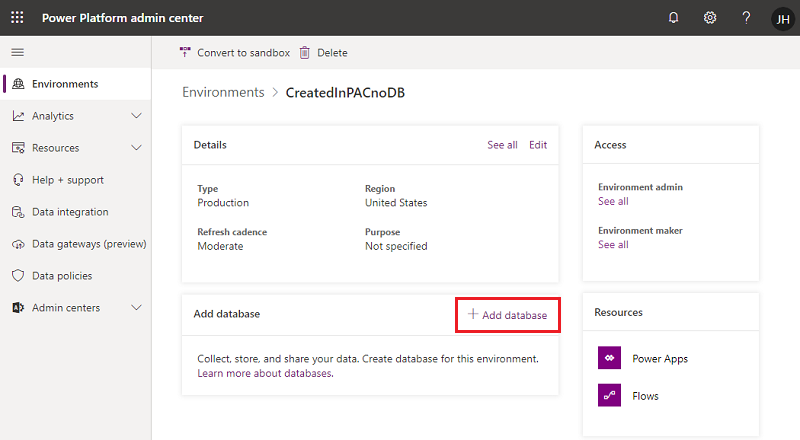
輸入下列項目,然後選取新增。
設定 描述 語言 此環境的預設語言。 其他資訊:Dataverse 語言位置 貨幣 用於報告的基準貨幣。 啟用 Dynamics 365 應用程式 選取是,然後進行選擇以自動部署應用程式,例如 Dynamics 365 Sales 和 Dynamics 365 Customer Service。 部署範例應用程式和資料 選取是以包括範例應用程式和資料。 範例資料可供您在學習時進行試驗。 您必須為啟用 Dynamics 365 應用程式選取否,此設定才會顯示。 安全性群組 選取安全性群組以限制此環境的存取權。
在 Power Apps 的資料表窗格中建立資料庫
登入 Power Apps。
在左窗格中展開資料區段,並選取左導覽窗格中的資料表。
選取建立資料庫以建立資料庫。
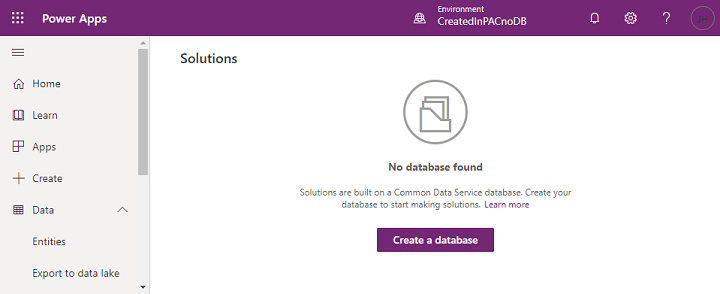
資料庫的安全性模型
當資料庫建立後,已獲指派環境角色的使用者將繼續保有這些權限。
具有環境系統管理員角色的使用者會獲派系統管理員角色。
擁有環境建立者的使用者會繼續擁有相同的角色。
您可以將其他使用者指派給預先定義的角色,或者甚至建立自訂角色。 請參閱資料庫安全性以取得詳細資訊。
Note
建立資料庫時,將不會再接受已指派給環境管理員或環境創造者角色的任何安全性群組。 目前,資料庫中的指派權限不支援 Microsoft Entra 安全性群組。
授權和安全性權限
若要建立資料庫,您必須是所選環境中的系統管理員,而且必須將適當的授權指派給您。 從環境中,您可以使用安全性索引標籤進一步設定其他使用者的安全性權限。如需詳細資訊,請參閱設定資料庫安全性。
隱私權通知
透過 Microsoft Power Apps 常見資料模型,我們可以在診斷系統中收集和儲存自訂資料表和資料行名稱。 我們使用這項知識來改善客戶的「一般資料模型」。 建立者建立的資料表及資料行名稱可協助我們了解整個 Microsoft Power Apps 社群通用的案例,並查明服務的標準資料表涵蓋範圍 (例如與組織相關的結構描述) 差距。 Microsoft 不會存取或使用資料庫資料表中與這些資料表相關聯的資料,也不會在資料庫佈建所在位置以外地區進行複寫。 但請注意,自訂資料表及資料行名稱可能會跨區域複寫,我們會根據資料保留原則加以刪除。 Microsoft 致力於保護您的隱私權,如我們信任中心中進一步所述。